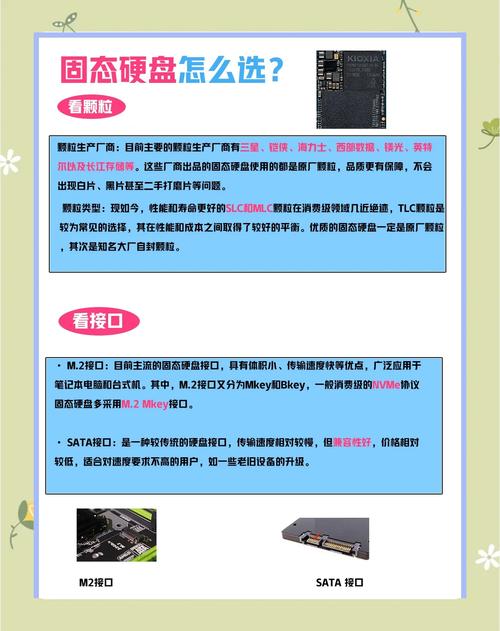机械硬盘在启用AHCI模式后,性能得到显著提升,不仅提高了硬盘的读写速度,还支持NCQ技术,进而改善了数据传输的顺序。然而,许多人对于如何进行具体设置以及使用过程中可能遇到的问题并不了解,所以接下来我会为大家提供详细的说明。
AHCI模式简介

AHCI,也就是高级主机控制器接口,是一种新型的串行总线硬盘传输技术。与以往的方法不同,它为机械硬盘带来了更高的数据传输效率。在AHCI模式下,硬盘的读写速度会有明显提升,这对那些经常进行读写操作的用户来说,具有特别的意义。在日常工作环境中,尤其是在打开体积庞大的文件或处理海量数据时,采用AHCI模式可以显著提升运行速度。

AHCI模式里运用了原生命令队列技术,也就是NCQ。这项技术能够对系统发出的指令进行重新排列,以此更合理地调整读写操作顺序,从而提高整体性能。这好比交通指挥员调度车辆行驶,使得数据传输更加井然有序,降低拥堵,极大地提高了硬盘的工作效率。
开启AHCI模式收益
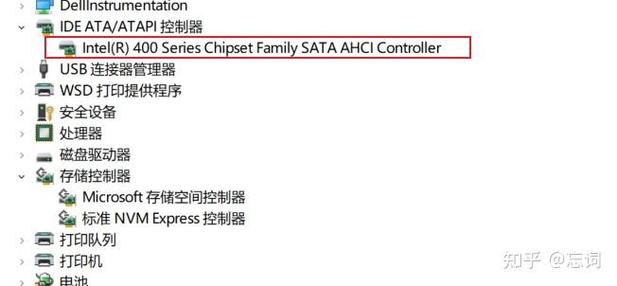
开启AHCI模式的最大优势在于显著提高了硬盘的读写效率。在进行文件复制、解压等操作时,你会发现速度明显比之前更快。以复制一个体积较大的电影文件为例,启用AHCI模式后,所需时间将大大缩短。对于那些热衷于游戏的玩家而言,游戏加载速度也会有所提升,使他们能更快地进入游戏,尽情享受游戏带来的乐趣。
启用AHCI模式有助于加快系统对指令的响应。在启动软件、切换操作界面时,系统能够更加流畅地运行,有效减少了卡顿现象。特别是在处理多个任务时,这一优势尤为明显,即便多个应用程序同时开启,电脑依然能维持优异的性能,极大地提升了我们的使用体验。
开启过程注意

在启用AHCI模式之前,一定要对硬盘中的重要数据做好备份。这是因为启动时可能会遭遇意外情况,导致数据可能丢失,提前备份能避免不可挽回的损失。同时,还需要确保电脑在启动时能稳定运行,避免启动过程中突然断电或出现其他异常问题。

开启AHCI模式通常需要在BIOS中进行相应的配置。不同品牌的电脑进入BIOS的方法可能不尽相同,例如有的可能需要按下Del、F2或F10等键。成功进入BIOS后,需要寻找SATA Mode这一设置选项,将其从IDE或其他模式调整到AHCI模式,接着保存所做的修改,并重新启动电脑。部分系统在调整模式后可能会出现蓝屏问题,所以必须提前制定相应的应对策略。
蓝屏问题解决

若在启用AHCI模式时遭遇蓝屏问题,请保持镇定。可以尝试进入安全模式,并在设备管理器中对硬盘控制器的驱动程序进行更新。具体操作步骤是:首先,右击“计算机”图标,选择“管理”选项;接着,在“设备管理器”中,找到并双击“IDE ATA/ATAPI控制器”以更新驱动。
电脑在更新驱动后若出现蓝屏故障,可以试试用Windows安装光盘来对系统进行修复。进入安装界面后,需选择“修复计算机”这一选项,然后依照屏幕上的指示操作。通常情况下,这种方法能有效解决由系统模式调整引发的驱动程序不兼容问题,帮助电脑恢复正常工作。
适用场景分析
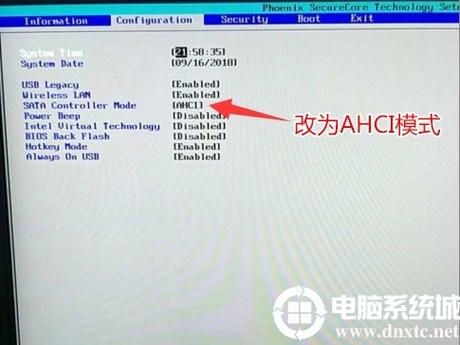
普通用户若追求性能并开启AHCI模式,电脑运行将更加顺畅。无论是日常办公还是娱乐活动,都能获得更优质的使用感受。特别是对于经常处理大型文档、编辑视频的用户来说,启用该模式后,工作效率将得到明显提高。在家庭使用场景中,观看高清视频、玩游戏等操作也将变得更加流畅。
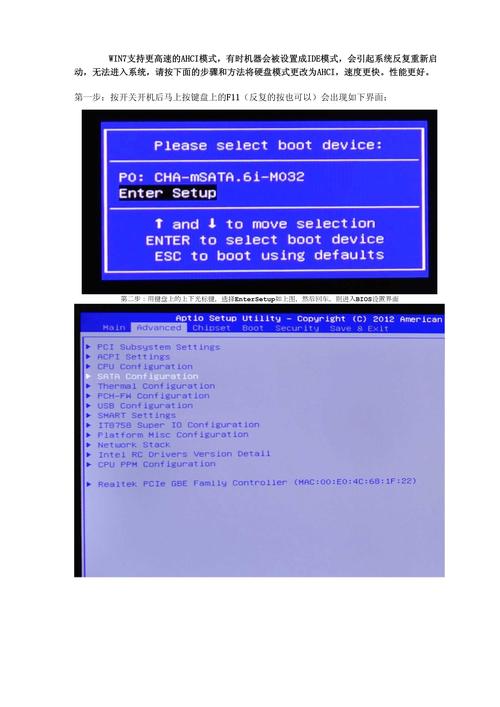
对于那些对硬盘性能要求不高的用户,例如只是用来上网浏览新闻、聊天等,开启AHCI模式所带来的性能提升可能并不明显。这类用户可以根据自己的实际使用情况来决定是否启用该模式。
未来发展趋势

技术不断向前发展,尽管AHCI模式目前仍然普遍应用,但所面临的挑战却在不断增加。展望未来,可能会有更为先进的硬盘传输技术出现,并有可能取代AHCI。不过,在未来相当长的一段时间内,AHCI模式在机械硬盘的使用中仍旧会发挥至关重要的作用。
固态硬盘的普及让人们对硬盘的传输速度有了更高的要求。尽管AHCI模式可能会不断升级和优化,以适应新型存储设备的发展。但无论技术如何发展,提升硬盘性能、优化用户体验,始终是技术发展的核心追求。
在尝试开启AHCI模式的过程中,你是否遇到了什么困难?欢迎在评论区留下你的想法。如果你觉得这篇文章对你有所启发,不妨给它点个赞,或者分享给更多的人。